隨著win10系統功能的不斷完善,兼容性也變得越來越好,不少用戶都想體驗最新的win10系統。不過,免費升級win10系統的通道已經關閉,應該如何才能重裝原版的win10系統呢?韓博士裝機大師就可以為我們重裝原版的win10系統,下面就讓小編為大家帶來電腦如何重裝原版win10系統。
相關文章
重裝須知
Win10系統所要求的電腦配置較高,建議內存大于4G的電腦重裝
使用韓博士裝機大師重裝系統前,關閉殺毒軟件和防火墻
重裝win10系統步驟
下載并打開韓博士裝機大師,點擊軟件界面的系統重裝。韓博士會進行環境檢測,用戶可以在此查看自己電腦的配置是否符合重裝的要求,然后點擊下一步。
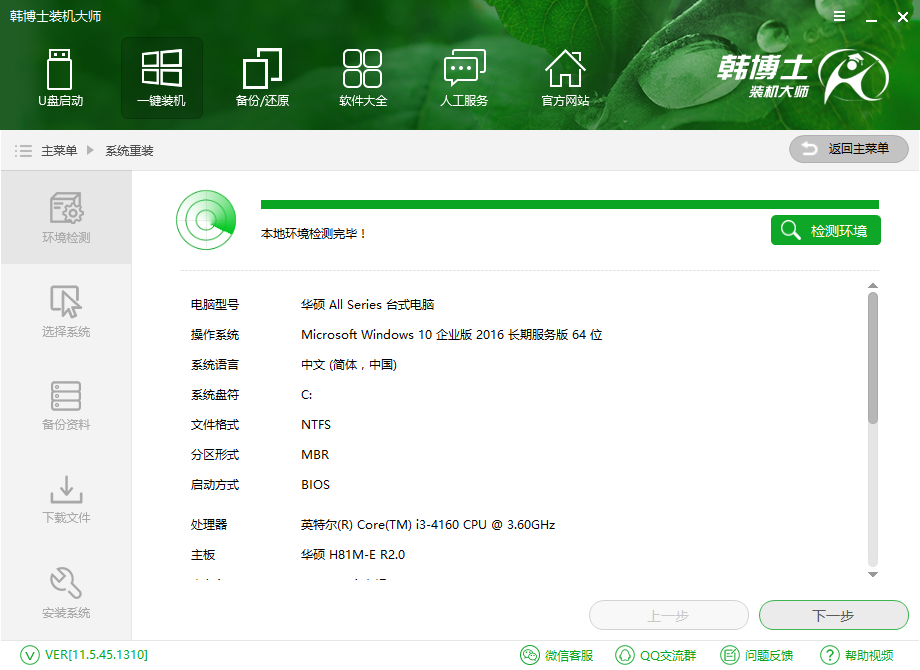
接下來就是選擇原版win10系統的版本。Win10系統的版本較多,專業版,企業版,教育版,家庭版皆有,一般我們選擇專業版就可以滿足使用需求,在所需的系統后點擊安裝此系統即可。
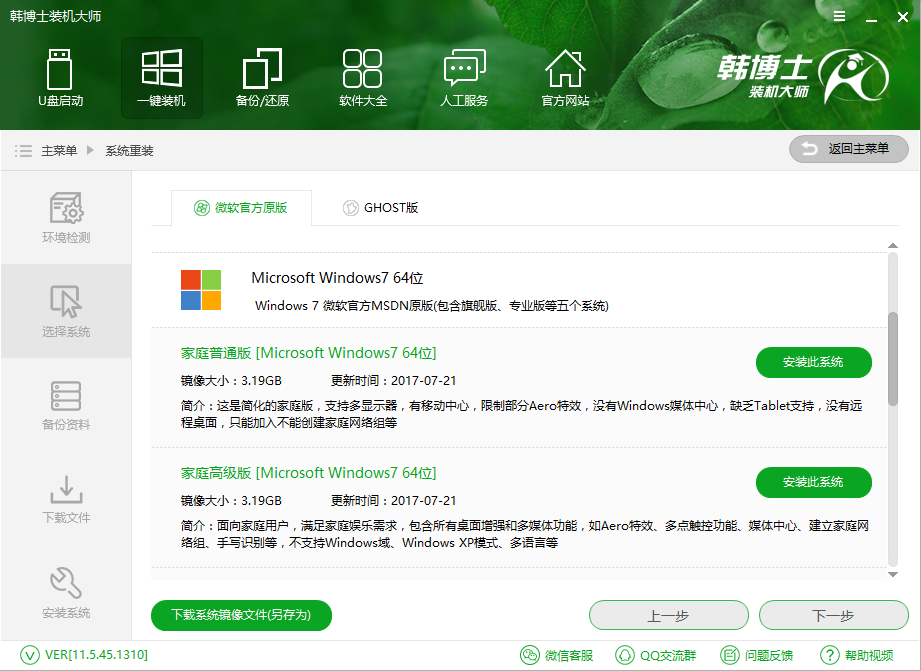
接下來還可以選擇備份電腦內的文件。重裝系統都會格式化C盤,如果C盤內有重要文件將會導致文件丟失。韓博士的備份功能可以進行文件備份,保證文件的安全性。
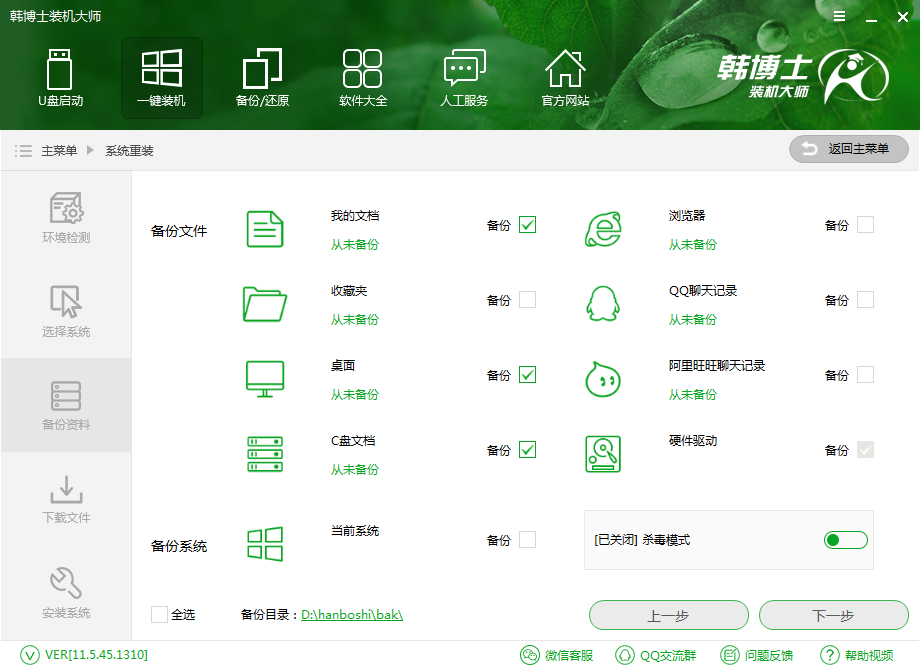
接下來韓博士就會為我們下載系統并備份文件,完成之后會在開機啟動項中添加安裝模式。和GHOST版不同,原版僅可使用PE安裝模式。重啟電腦進入PE系統后,會自動進行系統的安裝,我們無需任何操作。在安裝過程中需要保證不斷開電源,以免重裝失敗導致無法進入系統。
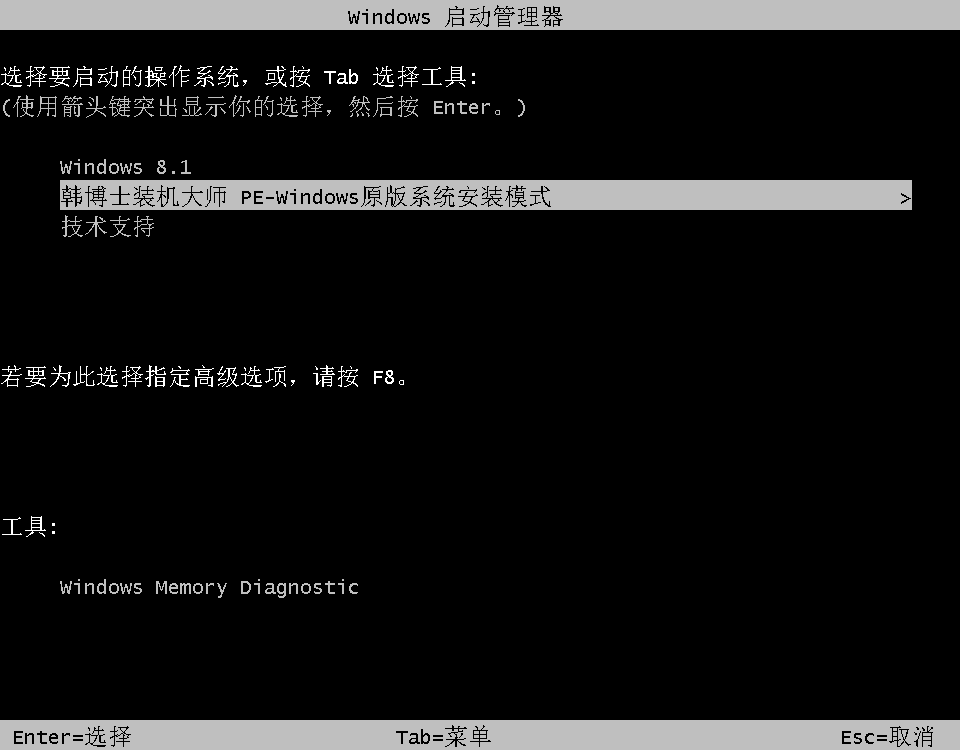
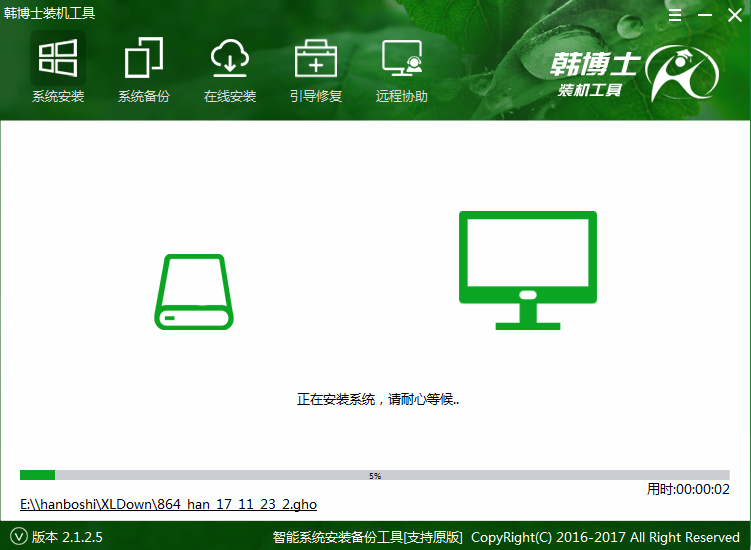
系統重裝完成后,會重啟電腦,進行系統環境的部署。部署完成后就可以進入原版的win10系統。需要注意的是,初次進入系統會進行網絡的創建,創建完成后會重啟一次電腦,在完成之前建議不要進行關機或重啟操作。
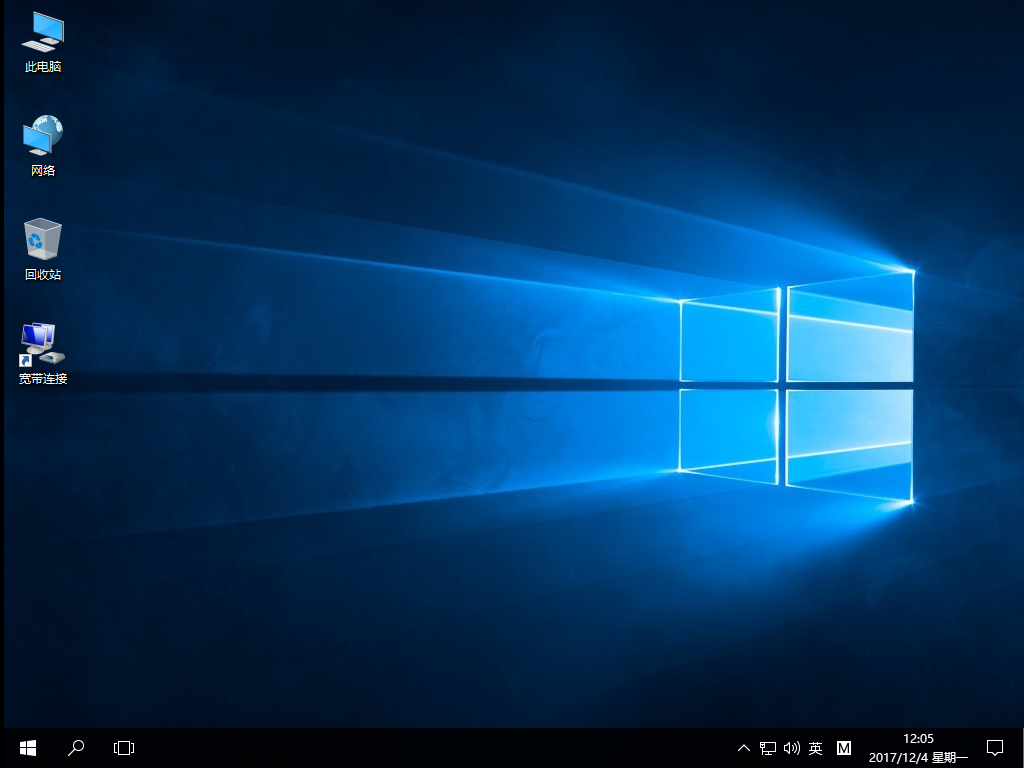
以上就是小編為大家帶來的電腦如何重裝原版win10系統。想要體驗最新的win10系統,可以使用韓博士裝機大師一鍵重裝原版win10系統。韓博士裝機大師還可以制作U盤啟動盤,進行U盤重裝。

